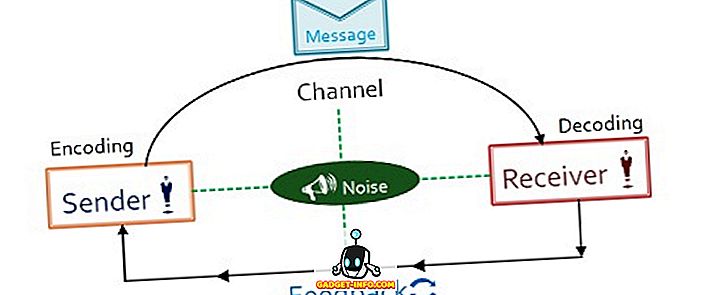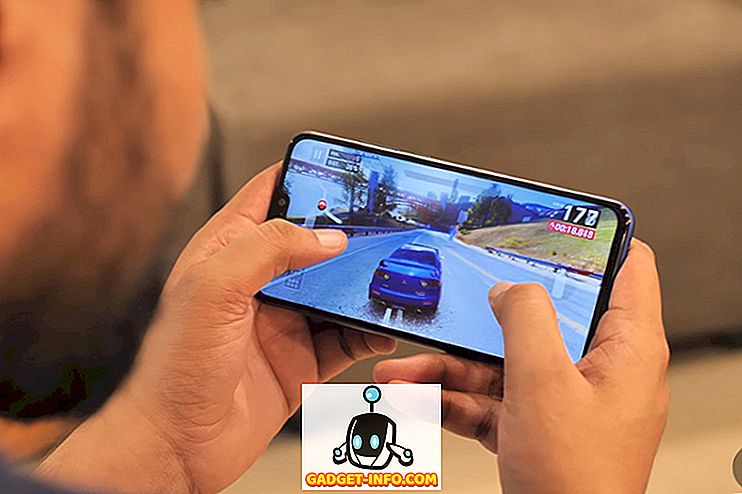Ci possono essere momenti in cui vuoi inserire un proiettile nel mezzo di una frase o di una riga di testo. Ad esempio, potresti voler inserire dei punti elenco tra le parti di un indirizzo, come mostrato di seguito.
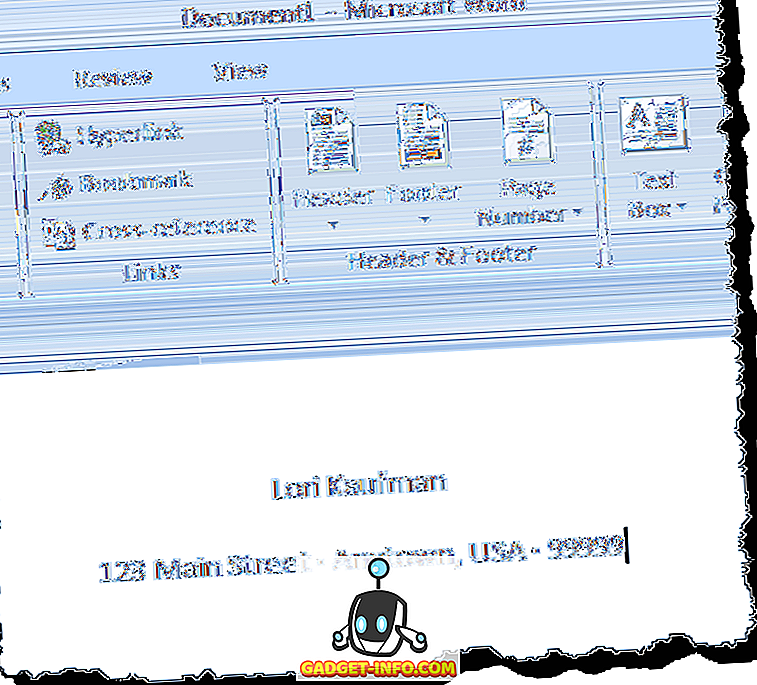
I proiettili sopra sono stati inseriti tenendo premuto il tasto Alt e digitando 0183 . Puoi anche inserire graficamente o altri simboli graficamente. Puoi anche inserire proiettili più grandi, se lo desideri, come illustrato di seguito.
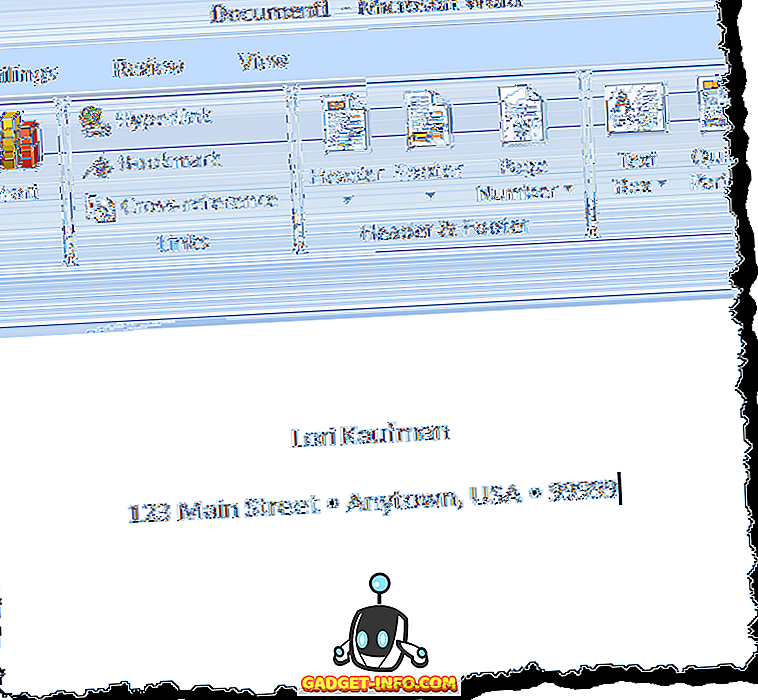
Inserisci il simbolo della pallottola in Word
Per inserire graficamente un punto elenco in Word, posizionare il punto di inserimento nel punto in cui si desidera inserire il punto elenco e fare clic sulla scheda Inserisci sul nastro.
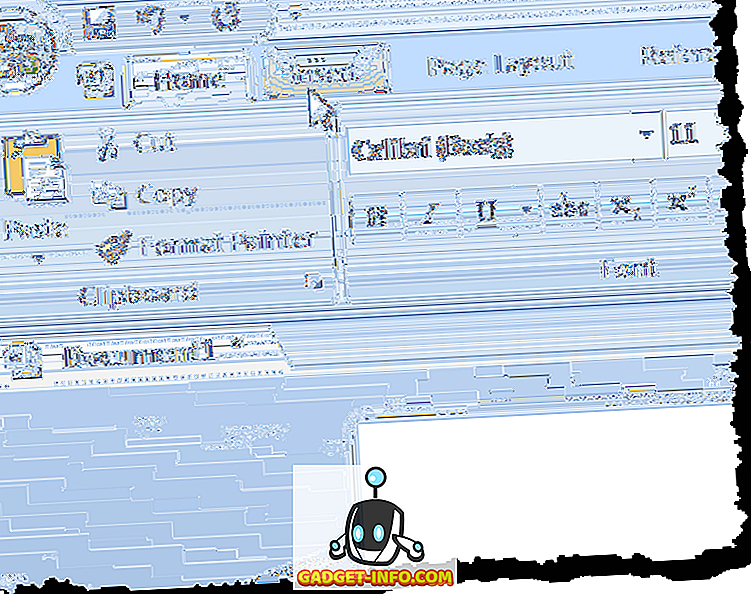
Fare clic sul pulsante Simbolo nel gruppo Simboli . Una tavolozza di vari simboli visualizza. Se il punto elenco che si desidera inserire viene visualizzato nella tavolozza, fare clic sul carattere punto elenco per inserirlo. Se il simbolo del punto elenco che si desidera inserire non è disponibile nella tavolozza, fare clic su Altri simboli .
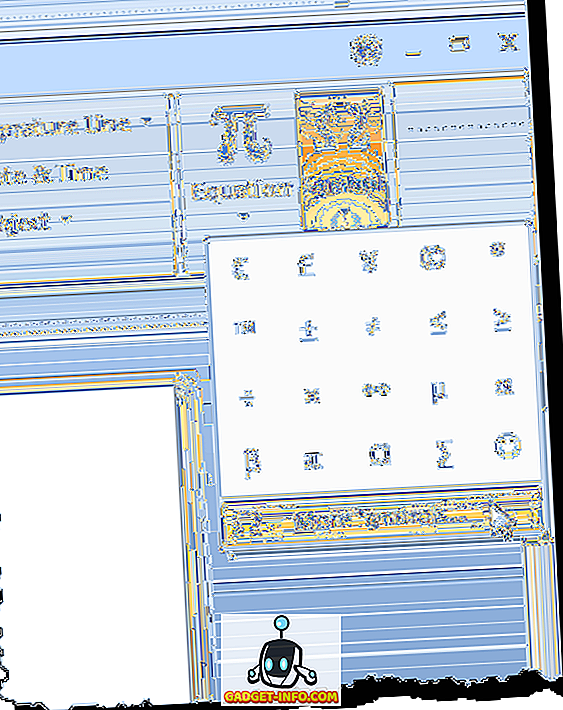
NOTA: Se si utilizza Word 2003, selezionare Simbolo dal menu Inserisci per accedere alla tavolozza Simboli .
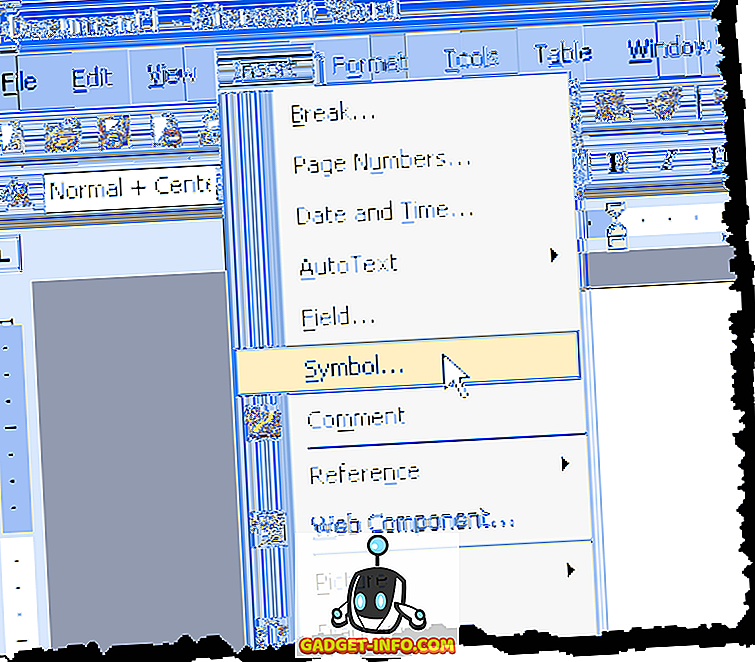
Viene visualizzata la finestra di dialogo Simbolo . Individua il carattere di punto elenco che desideri inserire. È possibile utilizzare l'elenco a discesa Sottoinsieme per visualizzare tipi specifici di simboli.
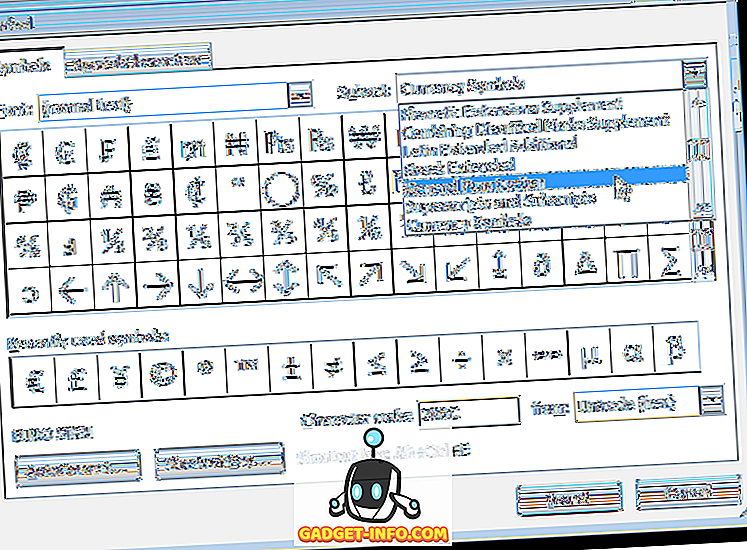
Abbiamo trovato un proiettile che volevamo utilizzare nel sottoinsieme di punteggiatura generale . Fare clic sul carattere del punto elenco nella griglia dei simboli nella finestra di dialogo Simbolo . Fare clic sul pulsante Inserisci per inserire il carattere. NON chiudere ancora la finestra di dialogo Simbolo .
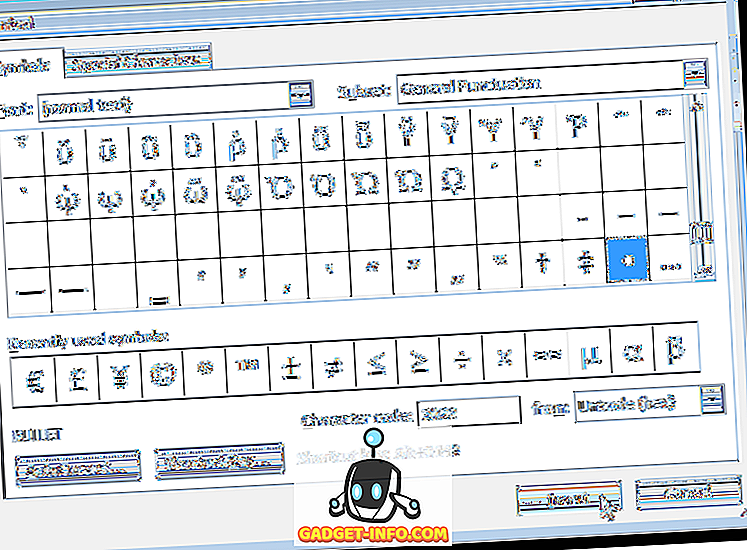
Esistono due tipi di finestre di dialogo, modali e non modali. Una finestra di dialogo modale è quella che richiede di interagire con esso e chiuderla prima di poter interagire nuovamente con il programma principale. La finestra di dialogo Simbolo è una finestra di dialogo non modale, pertanto è possibile interagire con il documento di Word mentre la finestra di dialogo è ancora aperta, quindi fare clic sulla finestra di dialogo Simbolo per tornare ad essa. Questo è utile se vuoi inserire più simboli all'interno di un blocco di testo.
Una volta digitato un altro testo e si desidera inserire un altro punto elenco, fare clic sulla finestra di dialogo Simbolo per attivarlo e fare di nuovo clic sul pulsante Inserisci . Il punto elenco è ancora selezionato nella griglia dei simboli nella finestra di dialogo.
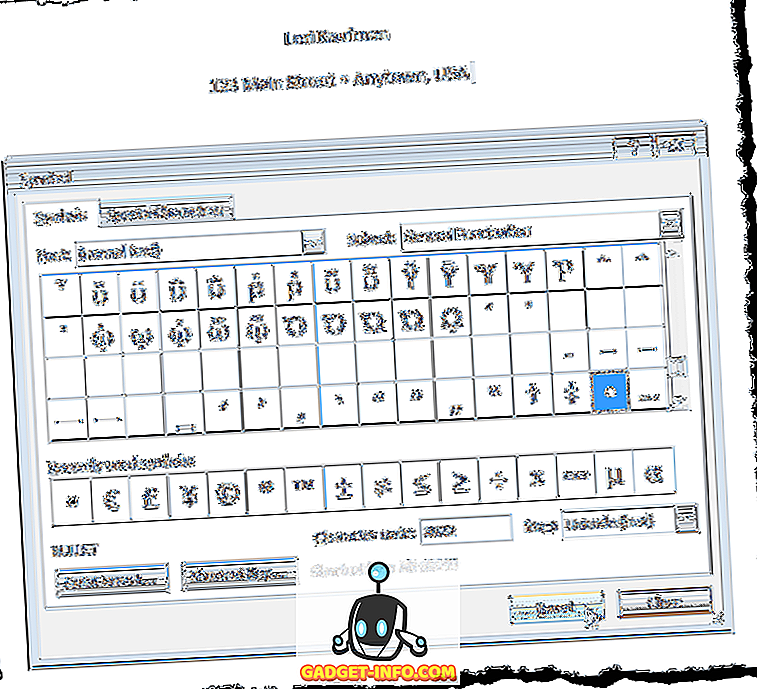
Una volta che hai finito di inserire tutti i proiettili, o altri personaggi, che vuoi inserire, fai clic sul pulsante Chiudi per chiudere la finestra di dialogo Simbolo .
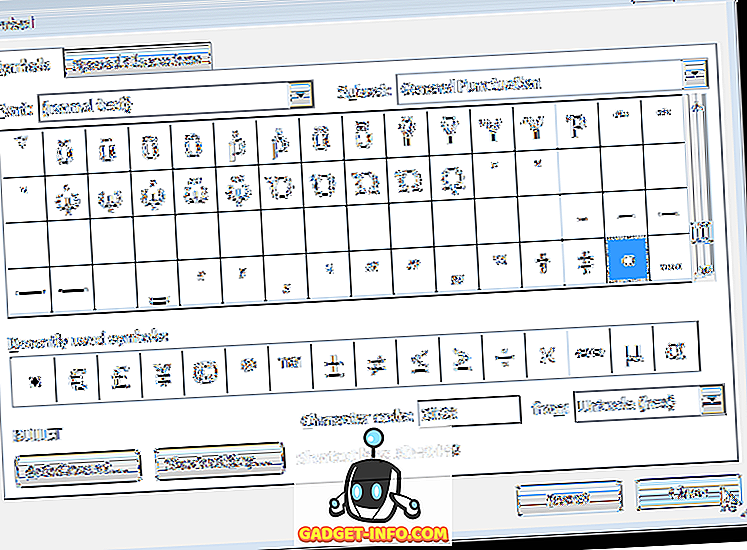
Il tasto di scelta rapida per il punto elenco selezionato è elencato nella parte inferiore della finestra di dialogo Simbolo ( Alt + 0149 per il punto elenco selezionato). È possibile utilizzare tale tasto di scelta rapida per inserire il punto elenco nella riga di testo, come menzionato all'inizio di questo post. Godere!